你知道吗?Windows运行原来还能做很多事!
大家都知道,利用Windows键+R键调出“运行”对话框后,可以输入相关的程序名称就可以运行程序了。习惯中,大家都认为只有输入的文件类型为EXE或COM的才可以运行,其实在Windows还有一种用得非常多的可执行程序类型,那就是
devmgmt.msc:设备管理器程序,当需要更改硬件设置或升级硬件驱动程序的时候就可以运行它,可以直接打开“设备管理器”对话框,管理
dfrg.msc:磁盘碎片整理程序,磁盘上的碎片多了影响计算机的性能,所以这个命令用的比较多,它可以整理各个分区中的碎片。和依次点击“开始-所有程序-附件-系统工具-
compmgmt.msc:计算机管理程序(图1),可以对本机的“共享文件夹”、“用户”、“硬件”以及后台服务进行管理。
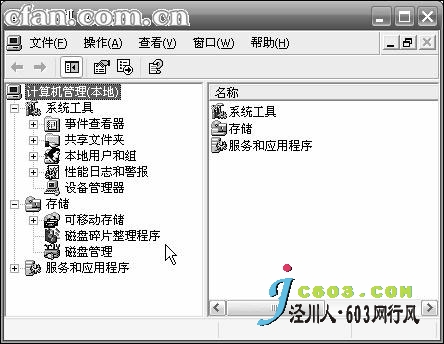
diskmgmt.msc:磁盘管理程序,可以为分区更改“
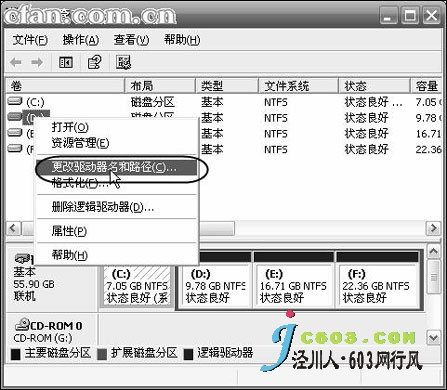
gpedit.msc:组策略,可以进行“计算机配置”和“用户配置”(图3),对
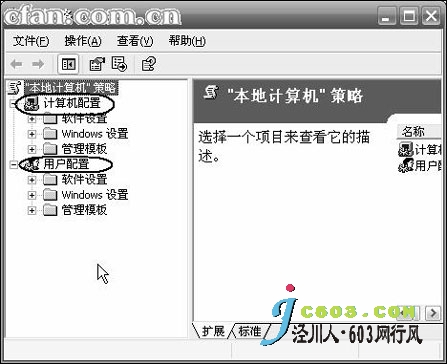
注:1.上面所提到的程序名称,在实际输入时扩展名.msc不能省略,从
2.以上命令均在Windows XP Pro + SP2
小提示:以上只是列出了我们平时会用的比较多的几个程序,其实象这样的程序还很多,可以在Windows的
相关新闻
精彩推荐
版权与免责声明
1、凡注有“网行风”或“HUGO”的稿件,均为泾川网行风版权稿件,转载请注明来源为“泾川网行风”。
2、凡注明为其它来源的信息,均转载自其它媒体,转载目的在于传递更多信息,并不代表本网赞同其观点和对其真实性负责。








 [
[
 [
[